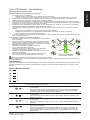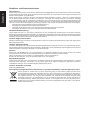Deutsch
Acer LCD-Monitor – Kurzanleitung
Wichtige Sicherheitshinweise
Bitte lesen Sie folgende Hinweise aufmerksam.
1. So reinigen Sie den LCD-Monitor:
• Schalten Sie den LCD-Monitor aus und ziehen Sie den Netzstecker.
• Sprühen Sie einen lösungsmittelfreien Reiniger auf ein Tuch und wischen Sie den Bildschirm vorsichtig ab.
2. Stellen Sie den LCD-Monitor nicht in der Nähe eines Fensters auf. Wird der Monitor Regen, Feuchtigkeit oder
direktem Sonnenlicht aufgesetzt, kann er schwer beschädigt werden.
3. Üben Sie keinen Druck auf den LCD-Bildschirm aus. Übermäßiger Druck kann das Display dauerhaft beschädigen.
4. Entfernen Sie nicht die Abdeckung; versuchen Sie nicht, dieses Gerät eigenhändig zu reparieren. Lassen Sie jegliche
Reparaturen von einem autorisierten Techniker durchführen.
5. Bewahren Sie den LCD-Monitor in einem Raum mit einer Temperatur von -20 bis 60 °C auf. Wird der LCD-Monitor
außerhalb dieses Bereichs aufbewahrt, drohen dauerhafte Schäden.
6. Unter folgenden Umständen sollten Sie umgehend den Netzstecker ziehen und bei einem autorisierten Techniker
anrufen:
• Monitor-zu-PC-Signalkabel ist ausgefranst oder anderweitig beschädigt.
• Flüssigkeiten wurden über dem LCD-Monitor verschüttet oder der Monitor war Regen ausgesetzt.
• Der LCD-Monitor bzw. das Gehäuse ist beschädigt.
7. Legen Sie den Monitor zur Vermeidung von Beschädigungen des LCD-Bildschirms nicht mit der Bildschirmseite nach
unten auf einen Untergrund.
Ihren Monitor mit einem Computer verbinden
1.
HDMI 1HDMI 2DP 1DP 2
DP
USB Type A
USB
USB Type C
HDMI 1 HDMI 2DP 1DP 2
Schalten Sie Ihren Computer aus und ziehen Sie das Netzkabel
Ihres Computers.
2. Verbinden Sie das Signalkabel mit dem DP- (optional) und/oder
HDMI- (optional) Eingang des Monitors und dem DP- (optional)
und/oderHDMI-(optional)AusgangderGrakkarteamComputer.
3. USB-Kabel anschließen (optional)
Verbinden Sie das USB 3.0-Kabel mit dem Port.
4. Type-C-Kabel anschließen (optional)
Verbinden Sie das Type-C-Kabel mit dem Schnellladeport
Verbinden Sie das Type-C-Kabel mit dem Port
5. Stecken Sie das Monitornetzkabel in den Netzanschluss an der
Rückseite des Monitors.
6. Verbinden Sie Netzteil und Netzkabel mit dem Monitor und
dann mit einer ordnungsgemäß geerdeten Steckdose.
Hinweis: Audioausgabe wird nur bei Modellen mit Audioausgabe unterstützt. Weitere Hinweise entnehmen Sie bitte der
Bedienungsanleitung.
AdaptiveSync:
KanneinerAdaptiveSync-unterstütztenGrakquellediedynamischeAnpassungderAktualisierungsratebasierendaufden
typischenBildwiederholfrequenzenfürEnergieezienz,möglichstunterbrechungsfreieWiedergabeundgeringeLatenz
erlauben.
Externe Bedienelemente
1
2
3
4
5
1 Ein/Aus-Schalter Schaltet den Monitor ein/aus. Blau zeigt den Betriebsstatus an. Gelb zeigt den
Bereitschafts-/Energiesparmodus an.
2 Funktionstaste
/
a. Zur Anzeige der Hauptseite drücken. Zum Aufrufen der Funktion von Schnelltaste 1
erneut drücken.
b. Wenn das Funktionsmenü eingeblendet ist, können Sie mit dieser Taste die Basisin-
formationen Ihres Monitors und die aktuelle Quelle aufrufen oder die angepassten
Farbeinstellungen auf die Werksstandards rücksetzen.
3 Funktionstaste
/
a. Zur Anzeige der Hauptseite drücken. Für den Aufruf der Funktion von Schnelltaste 2
erneut drücken.
b. Wenn das Funktionsmenü aktiv ist, können Sie mit dieser Taste den Szenario- oder
Spielmodus wählen.
4 Funktionstaste
/
a. Zur Anzeige der Hauptseite drücken. Zum Aufrufen der Eingangsauswahlfunktion
erneut drücken.
b. Wenn das Funktionsmenü aktiv ist, können Sie mit dieser Taste das Bildschirmmenü
schließen.
5 Funktionstaste
/
a. Zur Anzeige der Hauptseite drücken. Zum Aufrufen der nächsten Funktion im Funkti-
onsmenü erneut drücken.
b. Die Taste an der Rückseite der Anzeigeblende dient als Joystick. Drücken Sie die
Taste zum Bewegen des Cursors einfach in eine der vier Richtungen. Drücken Sie
diese Taste zur Wahl einer gewünschten Option. Rot zeigt Betrieb. Grau bedeutet
nicht steuerbar.
Hinweis: Der Acer-Monitor ist für die Anzeige von Videos und visuellen Informationen vorgesehen, die von elektronischen
Geräten bezogen werden.

Deutsch
Deutsch
Richtlinien und Sicherheitshinweise
FCC-Hinweise
Dieses Gerät wurde getestet und als mit den Grenzwerten für Digitalgeräte der Klasse B gemäß Teil 15 der FCC-Regulari-
enübereinstimmendbefunden.DieseGrenzwertewurdengeschaen,umangemessenenSchutzgegenStörungenbeim
Betrieb in Wohngebieten zu gewährleisten.
DiesesGeräterzeugt,verwendetundkannHochfrequenzenergieabstrahlenundkann–fallsnichtinÜbereinstimmung
mit den Bedienungsanweisungen installiert und verwendet – Störungen der Funkkommunikation verursachen. Allerdings
ist nicht gewährleistet, dass es in bestimmten Installationen nicht zu Störungen kommt. Falls dieses Gerät Störungen des
Radio- oder Fernsehempfangs verursachen sollte, was leicht durch Aus- und Einschalten des Gerätes herausgefunden wer-
den kann, wird dem Anwender empfohlen, die Störung durch eine oder mehrere der folgenden Maßnahmen zu beseitigen:
• Neuausrichtung oder Neuplatzierung der Empfangsantenne(n).
• Vergrößern des Abstands zwischen Gerät und Empfänger.
• Anschluss des Gerätes an einen vom Stromkreis des Empfängers getrennten Stromkreis.
• Hinzuziehen des Händlers oder eines erfahrenen Radio-/Fernsehtechnikers.
CE-Konformitätserklärung
Hiermit erklärt die Acer Inc., dass dieser LCD-Monitor mit den grundlegenden Anforderungen und anderen relevanten
Bestimmungen der EMV-Richtlinie 2014/30/EU, der Niederspannungsrichtlinie 2014/35/EU, der RoHS-Richtlinie 2011/65/EU
undderRichtlinie2009/125/EGzurSchaungeinesRahmensfürdieFestlegungvonAnforderungenandieumweltgerechte
Gestaltung energieverbrauchsrelevanter Produkte übereinstimmt.
Hinweis: Abgeschirmte Kabel
Sämtliche Verbindungen zu anderen Computergeräten müssen zur Einhaltung der EMV-Bestimmungen über abgeschirmte
Kabel hergestellt werden.
Hinweis: Peripheriegeräte
An dieses Gerät dürfen nur Peripheriegeräte (Eingabe-/Ausgabegeräte, Endgeräte, Drucker usw.) angeschlossen werden,
dienachweislichdieGrenzwertederKlasseBeinhalten.DerBetriebmitnichtzertiziertenPeripheriegerätenführtmithoher
Wahrscheinlichkeit zu Störungen des Radio- und Fernsehempfangs.
Vorsicht
Änderungen oder Modikationen, die nicht ausdrücklich vom Hersteller zugelassen sind, können die durch die Federal
Communications Commission (FCC) erteilte Berechtigung zum Betrieb des Gerätes erlöschen lassen.
Heben Sie den Monitor zur Vermeidung von Geräteschäden nicht an seiner Basis an.
Schalten Sie das Gerät aus, wenn Sie die VESA-Halterung an- oder abbauen.
Betriebsbedingungen
Dieses Gerät erfüllt Teil 15 der FCC-Regularien. Der Betrieb unterliegt den folgenden beiden Voraussetzungen: (1) Dieses
Gerät darf keine Störungen verursachen, und (2) dieses Gerät muss jegliche empfangenen Störungen hinnehmen,
einschließlich Störungen, die zu unbeabsichtigtem Betrieb führen können.
Hinweis: Anwender in Kanada
CAN ICES-3(B)/NMB-3(B)
Entsorgung von Altgeräten durch Verbraucher in privaten Haushalten in der Europäischen Union
Dieses Symbol am Produkt oder an seiner Verpackung zeigt an, dass dieses Produkt nicht über Ihren
Hausmüll entsorgt werden darf. Stattdessen liegt es in Ihrer Verantwortung, Ihr Altgerät durch Übergabe an
eine spezielle Sammelstelle zum Recycling von elektrischen und elektronischen Altgeräten zu entsorgen.
Das separate Sammeln und Recyceln Ihres Altgerätes zum Zeitpunkt der Entsorgung hilft beim Erhalt
natürlicher Ressourcen und gewährleistet eine für menschliche Gesundheit und Umwelt schonende Art
der Wiederverwertung. Weitere Informationen darüber, wo Sie Altgeräte zum Recycling abgeben können,
erhalten Sie von Ihrer örtlichen Stadtverwaltung, Ihrem Entsorgungsbetrieb oder dem Laden, in dem Sie das
Produkt erworben haben.
-
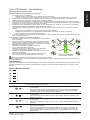 1
1
-
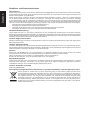 2
2
Verwandte Artikel
-
Acer CP5271UV Schnellstartanleitung
-
Acer XB273KGP Schnellstartanleitung
-
Acer CP3271K Schnellstartanleitung
-
Acer BM270 Schnellstartanleitung
-
Acer CP3271UV Schnellstartanleitung
-
Acer XR382CQK Schnellstartanleitung
-
Acer XR342CK Schnellstartanleitung
-
Acer CZ340CK Schnellstartanleitung
-
Acer CM3271K Schnellstartanleitung
-
Acer CZ380CQK Schnellstartanleitung